 |
Diese Figur kannst Du
einfach
mit gedrückter linker Maustaste mitnehmen,
zur Orientierung. |
Hier geht es zur
Bildergalerie
Bilder
meiner Gäste.
Öffne ein
transparentes Bild 800 x600 px
Such dir aus
deinen Tuben ( Wasserfall ) eine
helle Vordergrund
und eine dunkle
Hintergrundfarbe und erstelle
folgenden
Farbverlauf

Kopiere
Dein
Wassertube
Bearbeiten - kopieren - Einfügen als neue Ebene
Verschiebe es mit Deinem Verformungswerkzeug
nach unten und ziehe es auf beiden Seiten auseinander
sieht Bild

Kopiere Dein
Erawan- Wasserfälle.
pspimage
Bearbeiten - kopieren - Einfügen als neue Ebene
Verschiebe es mit Deinem Verformungswerkzeug nach oben
wie im Bild
geh auf Bild -Größe ändern 140%
Eventuell musst du es noch ein mal passt nach oben verschieben
Kopiere Dein
happy-elephant.pspimage
Bearbeiten - kopieren - Einfügen als neue Ebene
vor wir weiter machen ich hab in meiner Ebenentabelle jeder ebene Einen Namen
gegeben

so nun machen wir weiter
Geh auf die Ebene Wasserfall
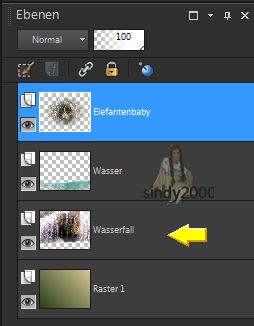
und radiere mit den
Werkzeug am Elefantenbaby,
das er besser zu sehen ist.
Wie gesagt bleib auf der Wasserfall-Ebene in der
Ebenentabelle .
Kopiere Dein
martin-harvey-baby-elefant.pspimage
Bearbeiten - kopieren - Einfügen als neue Ebene
verschiebe es wie im Vorschaubild nach Links
Effekt - 3D-Effekt - Schlagschatten.
1- 1 - 70 - 5 - schwarz.

Ebene-Duplizieren
Bild- Vertikal Spiegeln
Zusammenfassen - alles
zusammenfassen
neue Rasterebene
Füllen mit
Deinem
Muster-Gold
Auswahl - alles auswählen
Auswahl - ändern- verkleinern 5
px.
Entfernen Taste drücken
Fülle mit deiner
Vordergrundfarbe auf
Auswahl- ändern- verkleinern 9
px.
Fülle mit deinem Muster -
Gold auf
Auswahl- ändern- verkleinern
5px.
Entferner- Taste drücken
Effekte-3D Effekte- Aussparung

Noch einmal mit -3 -3
Effekte - 3D Effekte -
Innenfase mit diesen Werten

Auswahl aufheben
Setze noch dein Wasserzeichen
und das Copy aufs Bild
Zusammenfassen -nach unten
zusammenfassen
Aktiviere Deine
Auswahlwerkzeug mit diesen Einstellungen

Markiere nun Dein Wasser und
deinen Wasserfall
Effekte -Eye Candy 4000 -
Jiggle
Mit diesen Einstellungen:
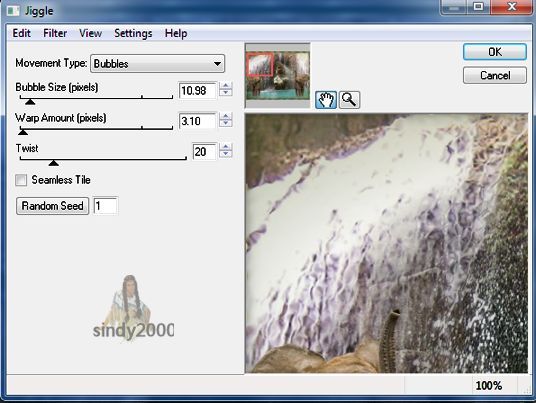
Auswahl aufheben
Bearbeiten
Kopieren
Öffne den Ani-
Shop
Bearbeiten
Einfügen als
neue Animation
Zurück in dein
PSP
Mache den
letzten Schritt
rückgängig
Wiederhole den
Effekt -klicke
aber 1 Ramdom
Auswahl aufheben
Bearbeiten
kopieren
Geh wieder in
den Ani-Shop
Einfügen nach
dem aktuell
ausgewählten
Einzelbild
Zurück in dein PSP
Mache wieder den letzten Schritt
rückgängig
Wiederhole noch einmal den Effekt
- drücke wieder 1 x Random
Bearbeiten Kopieren
Geh wieder in den
Ani- Shop
Einfügen nach dem aktuell
ausgewählten Einzelbild
Bearbeiten - Alle
auswählen
Animation -
Einzelbildeigenschaften
stelle hier auf 20
Speichere dein Bild jetzt als gif
ab und du bist fertig.
Ich hoffe das Tutorial hat dir Spaß gemacht!
Möchtest Du mir dein Bild zusenden, dann bitte hier klicken
Hier hab ich euch
noch eine andere Variante ist auch gut raus gekommen
|